Konfigurieren der Anmeldeinformationsverwaltung – GitHub-API
GILT FÜR: Alle API Management-Ebenen
In diesem Artikel erfahren Sie, wie Sie eine verwaltete Verbindung in API Management erstellen und eine GitHub-API aufrufen, die ein OAuth 2.0-Token erfordert. In diesem Beispiel wird der Gewährungstyp „Autorisierungscode“ verwendet.
Sie lernen Folgendes:
- Registrieren einer Anwendung in GitHub
- Konfigurieren eines Anmeldeinformationsanbieters in API Management
- Konfigurieren einer Verbindung
- Erstellen einer API in API Management und Konfigurieren einer Richtlinie
- Testen Ihrer GitHub-API in API Management
Voraussetzungen
- Ein GitHub-Konto ist erforderlich.
- Eine aktive API Management-Instanz. Erstellen Sie eine Azure API Management-Instanz, sofern erforderlich.
- Aktivieren Sie in der API Management-Instanz eine systemseitig zugewiesene verwaltete Identität für API Management.
Schritt 1: Registrieren einer Anwendung in GitHub
Erstellen Sie eine GitHub OAuth-App für die API, und erteilen Sie ihr die entsprechenden Berechtigungen für die Anforderungen, die Sie aufrufen möchten.
Bei GitHub anmelden.
Wechseln Sie in Ihrem Kontoprofil zu Einstellungen > Entwicklereinstellungen > OAuth-Apps. Wählen Sie Neue OAuth-App aus.
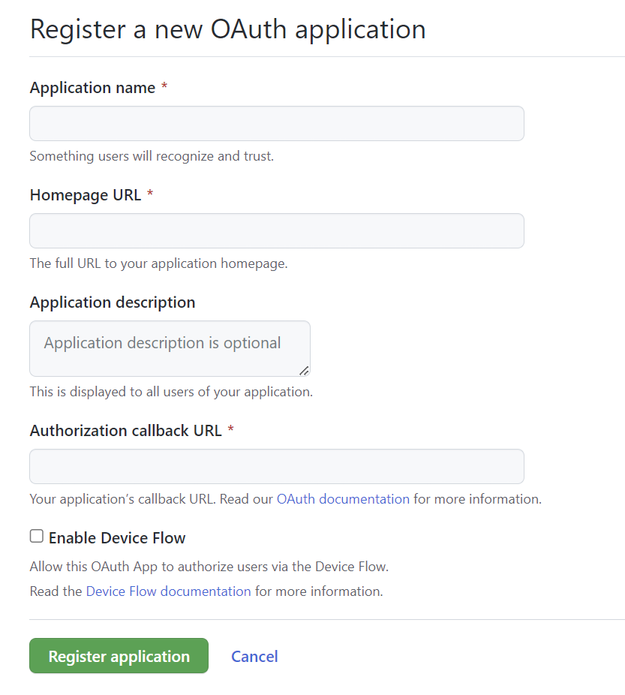
- Geben Sie einen Anwendungsnamen und eine Homepage-URL für die Anwendung ein. Für dieses Beispiel können Sie eine Platzhalter-URL angeben, wie z. B.
http://localhost. - Fügen Sie optional eine Anwendungsbeschreibung hinzu.
- Geben Sie unter Autorisierungsrückruf-URL (die Umleitungs-URL)
https://authorization-manager.consent.azure-apim.net/redirect/apim/<YOUR-APIM-SERVICENAME>ein. Ersetzen Sie dies durch den Namen der API Management-Instanz, in der Sie den Anmeldeinformationenanbieter konfigurieren.
- Geben Sie einen Anwendungsnamen und eine Homepage-URL für die Anwendung ein. Für dieses Beispiel können Sie eine Platzhalter-URL angeben, wie z. B.
Wählen Sie Anwendung registrieren aus.
Kopieren Sie auf der Seite Allgemein die Client-ID, die Sie in Schritt 2 verwenden werden.
Wählen Sie Generieren eines neuen geheimen Clients. Kopieren Sie das Geheimnis, das nicht erneut angezeigt wird und das Sie in Schritt 2 verwenden werden.
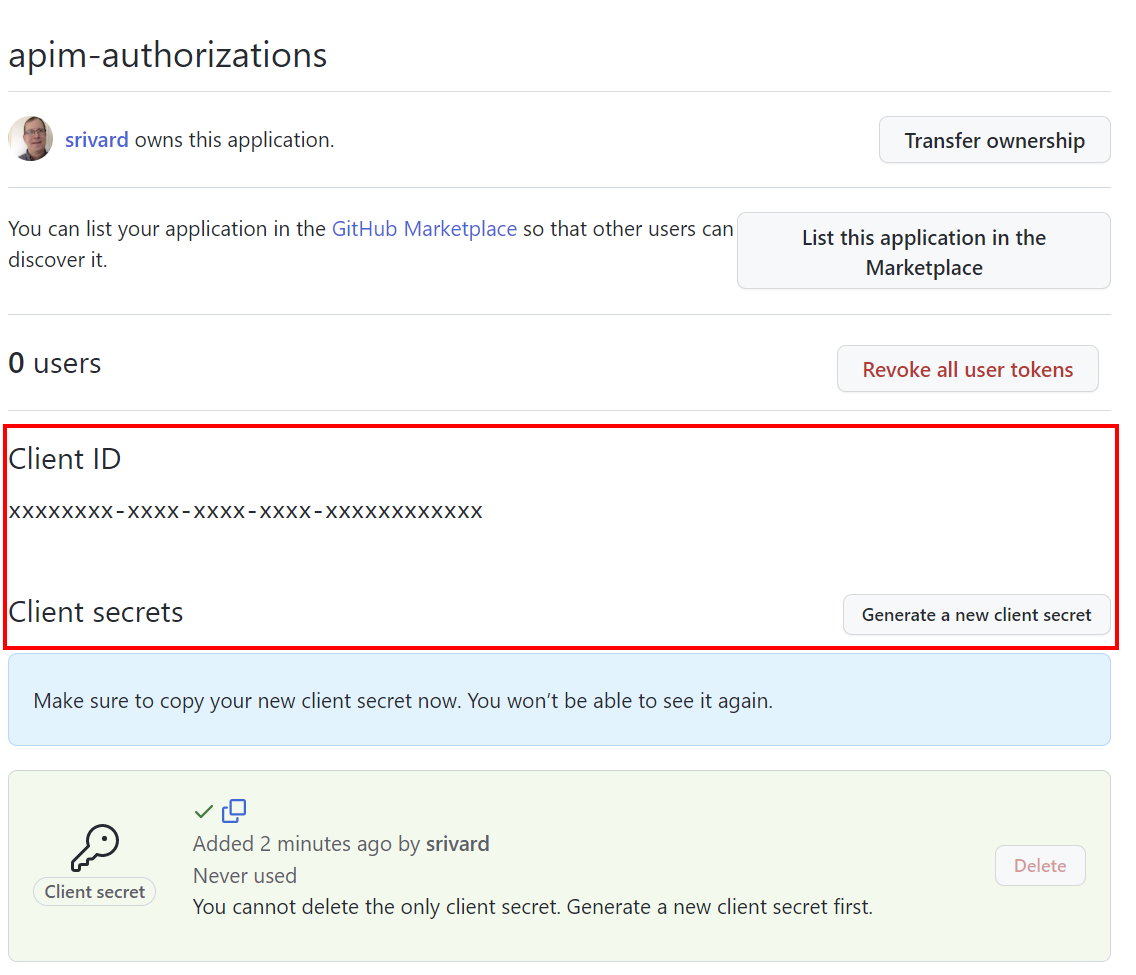
Schritt 2: Konfigurieren eines Anmeldeinformationsanbieters in API Management
Melden Sie sich beim Portal an, und wechseln Sie zu Ihrer API Management-Instanz.
Wählen Sie im linken Menü Anmeldeinformationsverwaltung>+ Erstellen aus.
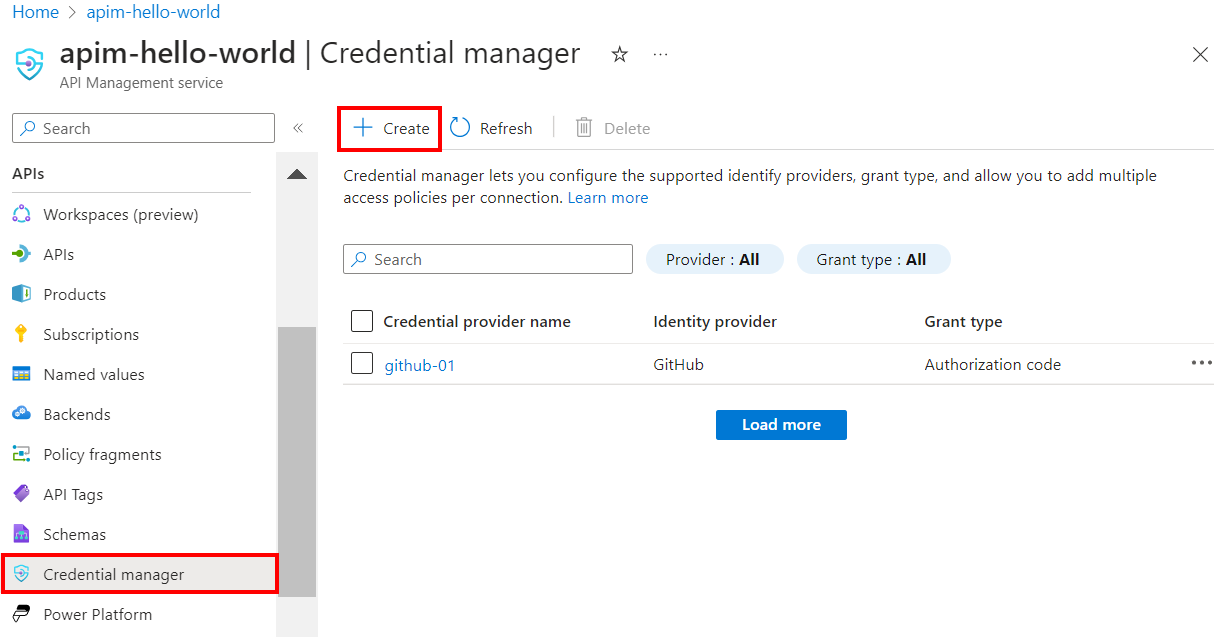
Geben Sie auf der Seite Anmeldeinformationsanbieter erstellen die folgenden Einstellungen ein:
Einstellungen Wert Name des Anmeldeinformationsanbieters Ein Name Ihrer Wahl, so wie . github-01 Identitätsanbieter Wählen Sie GitHub aus. Gewährungstyp Abrufen des Autorisierungscodes Client-ID Fügen Sie den zuvor kopierten Wert aus der App-Registrierung ein Geheimer Clientschlüssel Fügen Sie den zuvor kopierten Wert aus der App-Registrierung ein Umfang Legen Sie in diesem Beispiel den Bereich auf Benutzer fest. Klicken Sie auf Erstellen.
Wenn Sie dazu aufgefordert werden, überprüfen Sie die angezeigte OAuth-Umleitungs-URL, und wählen Sie Ja aus, um zu bestätigen, dass sie mit der URL übereinstimmt, die Sie in der App-Registrierung eingegeben haben.
Schritt 3: Konfigurieren einer Verbindung
Führen Sie auf der Registerkarte Verbindung die Schritte für Ihre Verbindung zum Anbieter aus.
Hinweis
Wenn Sie eine Verbindung konfigurieren, richtet API Management standardmäßig eine Zugriffsrichtlinie ein, die den Zugriff durch die vom System zugewiesene verwaltete Identität der Instanz ermöglicht. Dieser Zugriff ist für dieses Beispiel ausreichend. Sie können bei Bedarf weitere Zugriffsrichtlinien hinzufügen.
- Geben Sie einen Verbindungsnamen ein, und wählen Sie dann Speichern aus.
- Wählen Sie unter Schritt 2: Anmelden bei Ihrer Verbindung (für den Gewährungstyp des Autorisierungscodes) den Link zum Anmelden beim Anmeldeinformationsanbieter aus. Führen Sie dort die notwendigen Schritte aus, um den Zugriff zu autorisieren, und kehren Sie dann zu API Management zurück.
- Unter Schritt 3: Bestimmen, wer Zugriff auf diese Verbindung haben soll (Zugriffsrichtlinie) wird das Mitglied der verwalteten Identität aufgeführt. Das Hinzufügen anderer Mitglieder ist je nach Szenario optional.
- Wählen Sie Abschließen aus.
Die neue Verbindung wird in der Liste der Verbindungen mit dem Status Verbunden angezeigt. Wenn Sie eine weitere Verbindung für den Anmeldeinformationsanbieter erstellen möchten, führen Sie die vorherigen Schritte erneut aus.
Tipp
Verwenden Sie das Portal, um jederzeit Verbindungen zu einem Anmeldeinformationsanbieter hinzuzufügen, zu aktualisieren oder zu löschen. Weitere Informationen finden Sie unter Konfigurieren mehrerer Verbindungen.
Schritt 4: Erstellen Sie eine API im API Management und konfigurieren Sie eine Richtlinie
Melden Sie sich beim Portal an, und wechseln Sie zu Ihrer API Management-Instanz.
Wählen Sie im linken Menü APIs > + API hinzufügen aus.
Wählen Sie HTTP aus und geben Sie die folgenden Einstellungen ein. Klicken Sie anschließend auf Erstellen.
Einstellung Wert Anzeigename githubuser Webdienst-URL https://api.github.comAPI-URL-Suffix githubuser Navigieren Sie zur neu erstellten API und wählen Sie Vorgang hinzufügen aus. Wählen Sie die folgenden Einstellungen aus und geben Sie Speichern ein.
Einstellung Wert Anzeigename getauthdata URL für GET /user 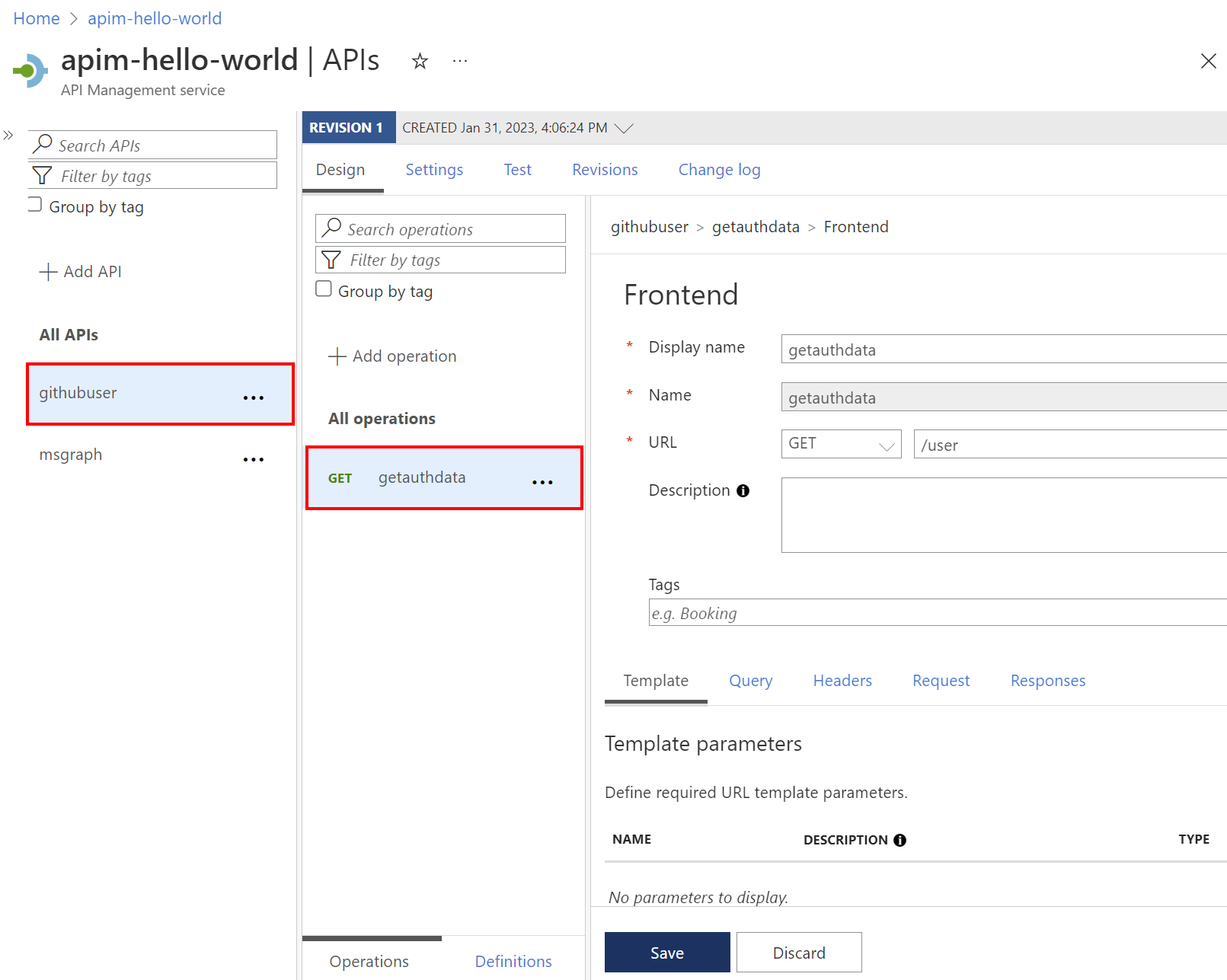
Führen Sie die vorherigen Schritte erneut aus, um einen weiteren Vorgang mit den folgenden Einstellungen hinzuzufügen.
Einstellung Wert Anzeigename getauthfollowers URL für GET /user/followers Wählen Sie Alle Vorgänge aus. Wählen Sie im Abschnitt Eingehende Verarbeitung das Code-Editor-Symbol (</>) (Code-Editor) aus.
Kopieren Sie folgendes und fügen Sie es in den Richtlinien-Editor ein. Stellen Sie sicher, dass die Werte
provider-idundauthorization-idin derget-authorization-context-Richtlinie den Namen des Anmeldeinformationsanbieters bzw. der Verbindung entsprechen, die Sie in den vorherigen Schritten konfiguriert haben. Klicken Sie auf Speichern.<policies> <inbound> <base /> <get-authorization-context provider-id="github-01" authorization-id="first-connection" context-variable-name="auth-context" identity-type="managed" ignore-error="false" /> <set-header name="Authorization" exists-action="override"> <value>@("Bearer " + ((Authorization)context.Variables.GetValueOrDefault("auth-context"))?.AccessToken)</value> </set-header> <set-header name="User-Agent" exists-action="override"> <value>API Management</value> </set-header> </inbound> <backend> <base /> </backend> <outbound> <base /> </outbound> <on-error> <base /> </on-error> </policies>
Die vorherige Richtliniendefinition besteht aus drei Teilen:
- Die Richtlinie get-authorization-context ruft ein Autorisierungstoken ab, indem sie auf den Authentifizierungstokenanbieter und die Verbindung referenziert, die Sie zuvor erstellt haben.
- Die erste Richtlinie set-header erstellt einen HTTP-Header mit dem abgerufenen Autorisierungstoken.
- Die zweite Richtlinie set-header erstellt einen
User-Agent-Header (Anforderung der GitHub-API).
Schritt 5: Testen der API
Wählen Sie auf der Registerkarte Test einen Vorgang aus, den Sie konfiguriert haben.
Wählen Sie Send (Senden) aus.
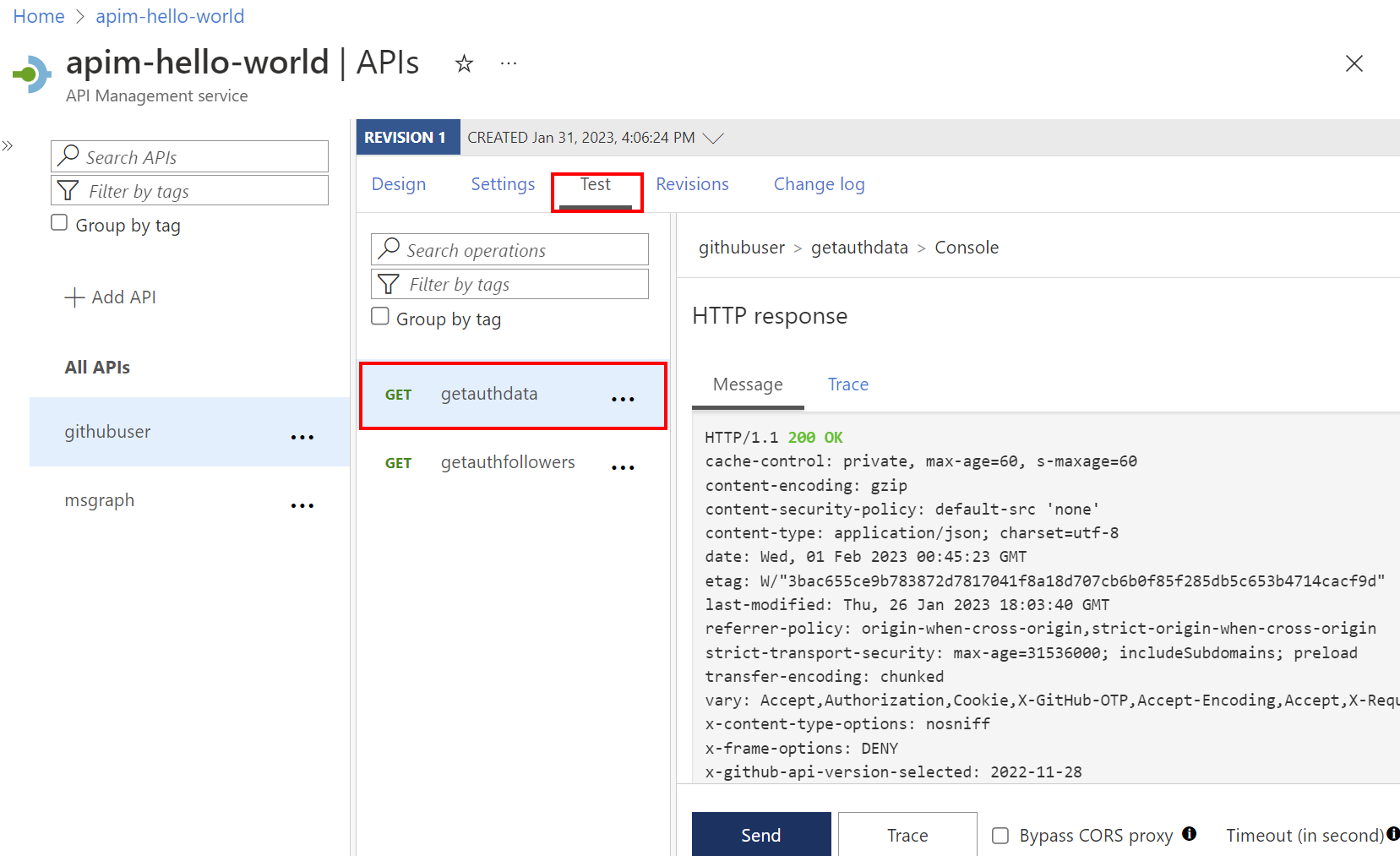
Eine erfolgreiche Antwort gibt Benutzerdaten aus der GitHub-API zurück.
Zugehöriger Inhalt
- Weitere Informationen zu Authentifizierungs- und Autorisierungsrichtlinien
- Weitere Informationen zur REST-API von GitHub